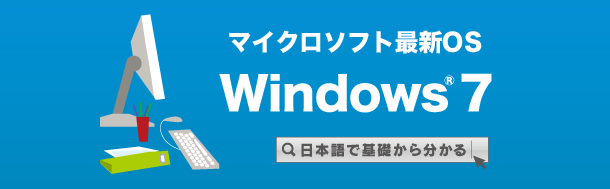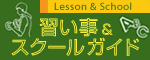(柳澤創、資料提供:マイクロソフト社)
*Windows® は米国 Microsoft Corporation の米国およびその他の国における登録商標です。Microsoft Corporationのガイドラインに従って画面写真を使用しています。
Windows®とは、「オペレーティング・システム(OS)」の一種で、パソコンを操作するために必要な基本ソフトのこと。私たちが使用しているパソコンは通常、一般人には判別不能なコンピューター専用のプログラミング言語から成る複雑な構文によって、その機能を制御されている。そこで必要になるのが、ユーザーとコンピューターの間に入って仲介役を務めてくれるOSの存在だ。
例えば一般消費者向けのOSであれば、難解なプログラミング言語を解さずとも、パソコンが行う様々な機能を簡単に制御できるように、マウスを使って視覚的かつ簡単に操作できるようにしてくれる。代表的なOSでは、マイクロソフト社のWindows®のほかに、アップル社のMac OS X®、Linux系のUbuntu®などがある。
さて、マイクロソフト社から2009年に発売された最新のOSが、Windows®7。Windows®4(Windows®95, Windows® 98, Windows® Me)、Windows®5(Windows® 2000, Windows®XP)、Windows®6(Windows® Vista)に続く、7番目のクライアント*1向けOSということでWindows®7と名付けられた。主な新機能は、タッチ・パネル、サムネイル・ツール・バー、Windows® XP Mode(後述)など。またWindows® Vistaに付けられていた諸機能のうち、代表的なものを継承。一方でWindows® Vistaで不評だった起動時間の長さは改善され、使い易く変身した。
2001年に発売され、約9年間Windows® ユーザーを支えてきたWindows® XPのサポート終了日(当初は2009年終了)が2014年まで延長されたとは言うものの、Windows® 7への移行は検討の価値あり。比較的、簡単にそして安価に買い換えができるはずだ。
*1 コンピューター・ネットワークにおいて、サーバーの提供する情報(サービス)を受ける側(パソコンなど)のこと。

Microsoft Windows® 7は、タッチパネルに対応している。
© Microsoft Windows® 7
新しいOSを購入しようとする際、そのOSに対応するパソコン本体へと新しく買い換えなければいけない、ということがしばしばある。OSだけではなく、日本円で何十万という額に容易に達するパソコン本体をも買い換えなければならないとなると、さすがに二の足を踏んでしまう人も多いだろう。
だがWindows®7は、2007年に発売されたWindows®Vistaを基本とした作りになっている。つまり、よほど特殊な使い方をしない限り、既に一般ユーザーの間で広く使用されているWindows® Vistaが問題なく動作するパソコンであれば、本体そのものの買い換えを行わずとも、Windows® 7を使用することができるのだ。また、たとえどちらにしろ新しいパソコン本体を必要としている人も、最新式ではない、つまり比較的割安なパソコンを購入し、最新式のOSを利用することができるということになる。

Windows®7のサムネイル・ツール・バーでは、
現在作業中のアプリケーションや
表示されているウェブサイトが一目瞭然。
© Microsoft Windows® 7
Windows®7には、Home Premium、Professional、Enterprise(企業向け)、Ultimateと4種類のエディションがあり、それぞれ32ビット版と64ビット版が存在する。上位エディションには、下位エディションの機能すべてが含まれているので、機能重視の人は自分のニーズに合わせて上位エディションを選んでみよう。
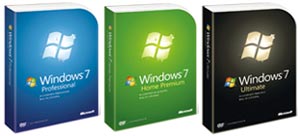
消費者向けのWindows® 7のラインナップ。
左からHome Premium、Professional、Ultimate
© Microsoft Windows® 7
ドイツ人のパートナー、またはフランス人、中国人など、日本人以外の国籍を持つ人と国際結婚をしているという在独邦人も少なくないはず。そういう方々が1台のパソコンを共有する際にお薦めのエディションが、Ultimate。このエディションにはWindows®7 のすべての機能が搭載されている上に、消費者向けエディションの中で唯一多言語サポート*2をしている。
例えばドイツ人のご主人、日本人の奥様の2人が1台のパソコンを共有すると仮定する。その場合は、Windows®7をインストール後、Windows® Updateのオプション更新からドイツ語言語パックと日本語言語パックをダウンロードすればよい。ダウンロード終了後、Windows®7のユーザー・インターフェース(UI)を日本語、ドイツ語とスイッチすることが可能になる。ユーザー・アカウントごとに言語設定が出来るので、日独カップルでも安心して使える。
*2 下位エディションでも地域設定の変更をすることで日本語入力やフランス語入力が可能となるが、ユーザー・インターフェースは購入した言語のまま。
ビットとは、コンピューターが扱う情報の単位のこと。このビット数が大きければ、それだけ扱うことのできる情報量も多いことを意味する。32ビット版OSでは認識できるメモリ最大が4GBだが、64ビット版では事実上制限がなくなるので、ビデオ編集や高画質の画像処理を行う人にはうってつけのOSといえるだろう。このように64ビット版のOSを使うことで、パソコンの性能をアップさせることが可能となるのだが、いくつか注意点がある。一つは、64ビット版のOSは、64ビットのCPU(パソコンの各装置の制御を行う装置)を搭載したパソコンにしかインストールができないこと。そして、接続機器のデバイス・ドライバーも64ビット版を使わなければいけない点だ。64ビット版OSへの移行を検討している人は、まず自分のパソコンや利用しているアプリケーションなどが64ビット版OSに対応しているか、Windows®7 Upgrade Advisorプログラムをマイクロソフトのホームページからダウンロードして、調べてみよう。新規にパソコン本体を購入する場合は、店員にCPUが64ビットに対応しているか確認することを忘れずに。
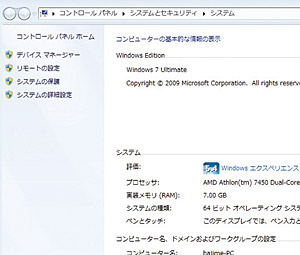
64ビット版のWindows®7をインストールしたパソコン。
実装メモリが4GBを超えているのが分かる。
© Microsoft Windows® 7
64ビット版のOSは、32ビットのCPUを搭載したパソコン本体や接続機器といったハードにおいて使用することができないことは既に述べた。ただしソフトの使用においては、この心配は必要ない。基本的に64ビット版のWindows®7には、32ビット用にデザインされたソフトが動作するようにエミュレーターが搭載されており、これまで使用していたソフトもインストールできるようになっているからだ。とはいっても、動作が100%保証されているわけではない。
そこで登場するのが、Windows®7の上位エディション、Professional、Enterprise、Ultimateで使用できるWindows® XP Mode*3だ。この機能を使うとWindows®7上にWindows® XPを仮想実行することができるので、Windows®7では動作しなかったソフトをインストールすることができるようになる。ただし、アプリケーションの使用ライセンスは、Windows®7とWindows® XP Modeそれぞれに必要となるので、インストールする際には気を付けよう。
*3 Windows® XP Modeを設定した場合には、Windows® XP Modeにもセキュリティー・ソフトのインストールが推奨される。
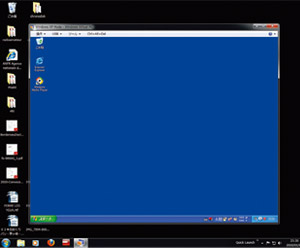
Windows XP Modeを起動すると、パソコンを再起動することなく
Windows® XPが仮想実行される。
© Microsoft Windows® 7
パソコンの専門店やインターネットの格安ソフト販売サイトなどで、「OEM」という文字を目にしたことがあるかもしれない。このOEMとは、Original Equipement Manufacturerの略で、他社ブランドの製品を製造する企業のこと。製品版とは違い、OEM版はソフトを単体で販売することが出来ない。つまり、ハードウェアとセット販売が条件となっている。例えば、OSはパソコンと共に購入するのが一般的で、一このような形で緒に購入したハードと使うことが条件となっている。また、新規購入したパソコンにプリインストールされているOSや事務ソフトなどもこれに当たる。
さてこのOEM版、前述のように使用範囲に制限があるものの、製品版に比べると値段はかなり安い。パソコンの新規購入を考えている人はOEM版のセット購入も検討してみよう。
Windows XPに搭載されていたOutlook Express®や、Windows® Vistaに搭載されていたWindows® メールがWindows®7では廃止され、Windows® Live Mailが後継メール・クライアントとなった。ただ、Windows® Live Mailに直接Microsoft Outlook® のメール・データを移行することはできない。移行する場合は以下の手順を実行しよう。
●Windows® Vistaの場合
Windows®メールにOutlook®のメール・データをインポート、その後Windows® Live MailにWindows®メールからデータをインポートする。Windows® Live Mailのメール・データ保存場所のバックアップを作成し、Windows®7にインストールしたWindows® Live Mailにデータをインポートする。
●Windows® XPの場合
まずOutlook Express®にOutlook®のメール・データをインポート、その後Windows® Live MailにOutlook Express®からデータをインポートする。Windows® Live Mailのメール・データ保存場所のバックアップを作成し、Windows®7にインストールしたWindows® Live Mailにデータをインポートする。
Windows®7で引き続きOutlook®を使う場合は、古いパソコンにインストールされているOutlook®の.pstファイルのバックアップを作成し、新しいパソコンにインストールしたOutlook®に.pstファイルのデータをインポートする。
| 機能 |  Home Premium |
 Professional |
 Ultimate |
| 毎日の仕事を改良されたデスクトップ ナビゲーション機能を使用して、シンプルに。 | |||
| プログラムの起動は高速に、より簡単に、さらに頻繁に使用する文書を迅速に検索します。 | |||
| Internet Explorer 8 を使用すると、Web の操作が高速に、簡単に、また安全になります。 | |||
| インターネットテレビで好きなときに好きな場所で、多くのお気に入りのテレビ番組を無料で視聴。 | |||
| ホームグループを使用して、ホーム ネットワークを簡単に接続し、PC をプリンターに接続します。 | |||
| Windows XP プログラムを Windows XP Mode で実行できます。 | |||
| ドメイン参加を使用して、会社のネットワークに安全に、セキュリティーを確保しながら接続できます。 | |||
| 完全なシステムバックアップと復元がすべてのエディションに含まれ、家や職場のネットワークにバックアップできます。 | |||
| BitLocker を使用してPCまたはポータブルストレージデバイスのデータを損失や盗難から保護。 | |||
| 35言語の中でお好きな言語で操作したり、自由に切り替えることができます。 |
Slysoft社
Virtual Clone Drive
パソコンにソフトをインストールしたものの、アップデートやアプリケーションの不具合の度にインストールCDをセットするのは不便。そんなとき役に立つのがVirtual Clone Drive。このソフトは、拡張子が.iso、.bin、 .ccdのイメージディスクをセットすることができる無料の仮想ドライブソフト。CDライティングソフトでよく使うCDのイメージディスクを作成しておけば、後は必要に応じてセットするだけ。
WindSolutions社
Copy Trans Manager
新しいパソコンもしくはOSをアップグレードする際、iPhoneやiPodの利用者は注意が必要。もしiTunesライブラリが空だった場合、そのまま接続して同期させるとiPhoneもしくはiPodの中身がすべて消えてしまう。まずは古いパソコンのiTunesに接続してiPhoneのバックアップを取ろう。しかし、古いパソコンが何かの原因で壊れて以前のiTunesにつなげない場合は、Copy Trans ManagerでまずiPhoneやiPodの中身をパソコンに移動させよう。 *アプリは移動が不可。

Copy Trans Managerのホームページ
パソコンが何らかの原因で壊れてしまった。気になるのは、ハードディスクに保存しておいた重要なファイル。昨今はハードディスクの値段も安くなったので、できる限り重要なファイルはパソコンにだけでなく、外付けハードディスクやCD-ROMなどの記録メディアに二重三重でバックアップを取ろう。



 インベスト・イン・ババリア
インベスト・イン・ババリア スケッチブック
スケッチブック